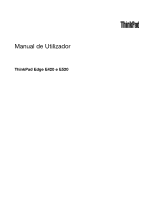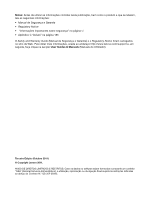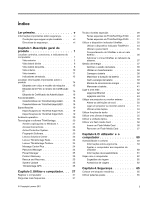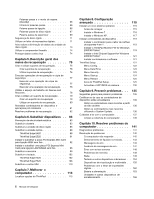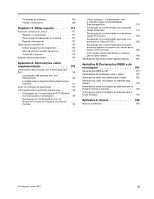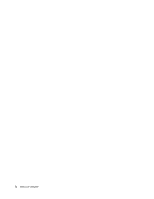Lenovo ThinkPad Edge E420 (Portuguese) User Guide
Lenovo ThinkPad Edge E420 Manual
 |
View all Lenovo ThinkPad Edge E420 manuals
Add to My Manuals
Save this manual to your list of manuals |
Lenovo ThinkPad Edge E420 manual content summary:
- Lenovo ThinkPad Edge E420 | (Portuguese) User Guide - Page 1
Manual de Utilizador ThinkPad Edge E420 e E520 - Lenovo ThinkPad Edge E420 | (Portuguese) User Guide - Page 2
.com/support e, em seguida, faça clique na secção User Guides & Manuals (Manuais do Utilizador). Terceira Edição (Outubro 2011) © Copyright Lenovo 2011. AVISO DE DIREITOS LIMITADOS E RESTRITOS: Caso os dados ou software sejam fornecidos consoante um contrato "GSA" (General Services Administration - Lenovo ThinkPad Edge E420 | (Portuguese) User Guide - Page 3
Especificações do ThinkPad Edge E420 . . . 19 Especificações do ThinkPad Edge E520 . . . 19 Ambiente operativo 20 Tecnologias e software ThinkVantage 20 Aceder a aplicações no Windows 7. . . . . 21 Access Connections 23 Active Protection System 23 Fingerprint Software 23 Lenovo Solutions Center - Lenovo ThinkPad Edge E420 | (Portuguese) User Guide - Page 4
teclado 102 ThinkPad Edge E420 102 ThinkPad Edge E520 106 Substituir o cartão SIM 110 Capítulo 7. Melhorar o computador 113 Localizar opções do ThinkPad 113 Capítulo 8. Configuração avançada 115 Instalar um novo sistema operativo 115 Antes de começar 115 Instalar o Windows 7 116 Instalar - Lenovo ThinkPad Edge E420 | (Portuguese) User Guide - Page 5
ção de conformidade japonesa para produtos ligados à corrente com menos de ou iguais a 20 A por fase 180 Informações sobre assistência a produtos Lenovo para Taiwan 180 Informações adicionais sobre regulamentação . . 180 Apêndice B. Declarações REEE e de reciclagem 181 Declarações REEE da UE - Lenovo ThinkPad Edge E420 | (Portuguese) User Guide - Page 6
iv Manual de Utilizador - Lenovo ThinkPad Edge E420 | (Portuguese) User Guide - Page 7
. Quando o computador estiver ligado ou a bateria estiver a carregar, a base, o apoio dos pulsos e outras peças poderão aquecer. O calor pele. • Evite permanecer com as mãos, o colo ou qualquer outra parte do corpo em contacto com a secção quente do computador por um perí © Copyright Lenovo 2011 v - Lenovo ThinkPad Edge E420 | (Portuguese) User Guide - Page 8
não alteram os termos do seu contrato de compra ou da Garantia limitada da Lenovo. Para obter mais informações, consulte o Capítulo 3, "Informações sobre a Garantia" no Manual de Segurança e Garantia. O Manual de Segurança e Garantia foi carregado para o sítio da Web. A segurança dos clientes - Lenovo ThinkPad Edge E420 | (Portuguese) User Guide - Page 9
e Assistência, consulte o seguinte sítio da Web: http://www.lenovo.com/support/phone Inspeccione com frequência o computador e respectivos componentes para detectar eventuais sobre segurança no Safety and Warranty Guide. O Manual de Segurança e Garantia foi carregado para o sítio da Web. © Copyright - Lenovo ThinkPad Edge E420 | (Portuguese) User Guide - Page 10
para a instalação por parte dos clientes são referidos como Unidades Substituíveis pelo Cliente ou CRUs. A Lenovo fornece documentação com instru segurança. PERIGO Peças móveis perigosas. Mantenha os dedos e outras partes do corpo afastados. CUIDADO: Antes de substituir qualquer CRU, desligue o - Lenovo ThinkPad Edge E420 | (Portuguese) User Guide - Page 11
da extensão. Consulte um electricista para obter mais informações, caso tenha dúvidas acerca de cargas eléctricas, requisitos de corrente e valores de entrada. © Copyright Lenovo 2011 ix - Lenovo ThinkPad Edge E420 | (Portuguese) User Guide - Page 12
destas peças, contacte um técnico de assistência. Dispositivos externos CUIDADO: Não ligue nem desligue quaisquer cabos de dispositivos externos que não sejam os cabos Universal x Manual de Utilizador - Lenovo ThinkPad Edge E420 | (Portuguese) User Guide - Page 13
computadores portáteis, utilizam uma bateria recarregável para fornecer alimentação ao sistema quando está a ser deslocado. As baterias fornecidas pela Lenovo para utilização com o produto foram testadas quanto à compatibilidade e só deverão ser substituídas por peças aprovadas. Nunca tente abrir ou - Lenovo ThinkPad Edge E420 | (Portuguese) User Guide - Page 14
ou o derramamento de líquido da bateria. A garantia não cobre baterias diferentes da especificada pela Lenovo ou baterias desmontadas ou modificadas. Existe o perigo de explosão se a bateria recarregável for especial. Visite: http://www.dtsc.ca.gov/hazardouswaste/perchlorate xii Manual de Utilizador - Lenovo ThinkPad Edge E420 | (Portuguese) User Guide - Page 15
ligado ou a bateria estiver a carregar, a base, o apoio dos pulsos e outras peças poderão aquecer. Evite permanecer com as mãos, o colo ou qualquer outra parte do corpo em contacto com a secção quente circulação de ar no computador não devem exceder os 35° C (95° F). © Copyright Lenovo 2011 xiii - Lenovo ThinkPad Edge E420 | (Portuguese) User Guide - Page 16
tampas. A remoção das tampas do produto laser pode resultar na exposição a radiação laser nociva. Não existem componentes passíveis de assistência dentro do dispositivo. xiv Manual de Utilizador - Lenovo ThinkPad Edge E420 | (Portuguese) User Guide - Page 17
as áreas afectadas com água durante, pelo menos, 15 minutos; se existirem sintomas após a lavagem, procure níveis excessivos de pressão sonora. Se o computador Lenovo for fornecido com auscultadores ou auriculares como um conjunto, PC Aviso de Segurança para os utilizadores na Austrália: © Copyright - Lenovo ThinkPad Edge E420 | (Portuguese) User Guide - Page 18
utilizadores nos E.U.A. Vários produtos e acessórios de PC contêm cabos ou fios, tais como cabos de alimentação ou outros, para ligar o acessório a um PC. Se este produto incluir estes cabos ou fios, aplica ós manusear o produto. Guarde estas instruções para consulta futura. xvi Manual de Utilizador - Lenovo ThinkPad Edge E420 | (Portuguese) User Guide - Page 19
, conectores, e indicadores do computador Esta secção apresenta as funções de hardware do computador, e fornece as informações básicas necessárias para começar gina 8 • "Vista traseira" na página 11 • "Vista inferior" na página 10 • "Indicadores de estado" na página 12 © Copyright Lenovo 2011 1 - Lenovo ThinkPad Edge E420 | (Portuguese) User Guide - Page 20
do ThinkPad Edge E420 1 Antenas sem fios UltraConnect (esquerda) 3 Microfone incorporado 5 Interruptor de alimentação 7 Indicadores de estado do sistema (logótipo ThinkPad iluminado) 9 Ponto de deslocamento do rato TrackPoint 11 Botões do painel táctil 13 Coluna estéreo incorporada (esquerda) 15 Bot - Lenovo ThinkPad Edge E420 | (Portuguese) User Guide - Page 21
através do Power Manager para encerrar ThinkPad Edge E420" na página 29. UltraNav® 9 Ponto de deslocamento do rato TrackPoint 10 Botões TrackPoint 11 Botões do painel táctil 12 Painel táctil O teclado contém o dispositivo indicador TrackPoint® exclusivo. Apontar, seleccionar e arrastar fazem parte - Lenovo ThinkPad Edge E420 | (Portuguese) User Guide - Page 22
do ThinkPad Edge E520 Figura 2. Vista anterior do ThinkPad Edge E520 1 Antenas sem fios UltraConnect (esquerda) 3 Microfone incorporado 5 Teclado numérico 7 Leitor de impressões digitais 9 Coluna estéreo incorporada (direita) 11 Ponto de deslocamento do rato TrackPoint 13 Botões do painel táctil 15 - Lenovo ThinkPad Edge E420 | (Portuguese) User Guide - Page 23
ção também pode ser programado através do Power Manager para encerrar o computador ou colocá-lo 15 Coluna estéreo incorporada (esquerda) As colunas estéreo estão incorporadas no computador. Para obter mais informações, consulte as instruções fornecidas em "Teclas especiais do ThinkPad Edge E520 - Lenovo ThinkPad Edge E420 | (Portuguese) User Guide - Page 24
10 exclusivo. Apontar, seleccionar e arrastar fazem parte de um único processo que o utilizador ThinkPad Edge E520" na página 31. Vista lateral direita Figura 3. Vista lateral direita do ThinkPad Edge E420 e E520 Nota: O teclado do computador poderá ser diferente da ilustração acima. 6 Manual - Lenovo ThinkPad Edge E420 | (Portuguese) User Guide - Page 25
conector Always On USB. Para obter mais informações sobre como activar o conector Always On USB, consulte a ajuda online do programa Power Manager. Nota: O computador é compatível com USB 1.1 e 2.0. 2 Unidade óptica O computador tem uma ranhura para uma unidade óptica. 3 Tomada de alimentação O cabo - Lenovo ThinkPad Edge E420 | (Portuguese) User Guide - Page 26
Vista lateral esquerda Figura 4. Vista lateral esquerda do ThinkPad Edge E420 e E520 Nota: O teclado do computador poderá ser diferente da ilustração acima. 1 Grelha de ventilação da uma impressora ou uma câmara digital. Nota: O computador é compatível com USB 1.1 e 2.0. 8 Manual de Utilizador - Lenovo ThinkPad Edge E420 | (Portuguese) User Guide - Page 27
. Nota: Para evitar danos no conector, tenha cuidado ao ligar o cabo de um dispositivo SATA externo ao conector. 5 Porta HDMI O seu portátil ThinkPad suporta a porta HDMI (high-definition multimedia interface), a interface de vídeo/áudio digital avançada que pode ser ligada a um monitor de vídeo ou - Lenovo ThinkPad Edge E420 | (Portuguese) User Guide - Page 28
inferior do ThinkPad Edge E420 e E520 1 funcionamento do computador. Também pode utilizar o Power Manager para ajustar a definição de alimenta Subscriber Identification Module) para estabelecer ligações WAN (Wide Area Network) sem fios. Consoante o país de entrega, o cart 10 Manual de Utilizador - Lenovo ThinkPad Edge E420 | (Portuguese) User Guide - Page 29
segura, o Active Protection System™ está instalado no computador. Para obter mais informações, consulte a secção "Active Protection System" na página 23. /WiMAX sem fios. Vista traseira Figura 6. Vista traseira do ThinkPad Edge E420 e E520 1 Conector de Ethernet 2 Grelha de ventilação da ventoinha - Lenovo ThinkPad Edge E420 | (Portuguese) User Guide - Page 30
impedir a obstrução do fluxo de ar, não coloque obstáculos à frente da ventoinha. Indicadores de estado Os indicadores de estado mostram o estado actual do computador. 12 Manual de Utilizador - Lenovo ThinkPad Edge E420 | (Portuguese) User Guide - Page 31
Indicadores de estado do sistema Nota: O teclado do computador poderá ser diferente da ilustração acima. O ponto iluminado no logótipo ThinkPad na tampa exterior do computador e no apoio de pulsos funciona como um indicador de estado do sistema: mostra se o computador se encontra em modo de - Lenovo ThinkPad Edge E420 | (Portuguese) User Guide - Page 32
o utilizador a localizar a etiqueta que identifica o tipo e modelo da máquina, a etiqueta de ID FCC e de Certificação IC, e a etiqueta do Certificado de Autenticidade (COA) da Microsoft®. 14 Manual de Utilizador - Lenovo ThinkPad Edge E420 | (Portuguese) User Guide - Page 33
com o tipo e modelo da máquina A etiqueta de tipo e modelo da máquina identifica o computador. Se contactar a Lenovo para obter ajuda, o tipo de máquina e o número de modelo ajudarão os técnicos de suporte a identificar o PCI Express Mini Card do computador. Capítulo 1. Descrição geral do produto 15 - Lenovo ThinkPad Edge E420 | (Portuguese) User Guide - Page 34
seguro. Poderá necessitar destes números para iniciar o computador ou reinstalar o sistema operativo. A etiqueta do Certificado de Autenticidade do computador é apresentada abaixo: Funcionalidades Características do ThinkPad Edge E420 Processador 16 Manual de Utilizador - Lenovo ThinkPad Edge E420 | (Portuguese) User Guide - Page 35
em Iniciar, faça clique com o botão direito do rato em Computador (no Windows® XP, My Computer); em seguida, seleccione Propriedades no menu pendente. Memória • Memória SDRAM (synchronous dynamic random access memory) DDR3 (double data rate 3) Dispositivo de armazenamento • Unidade de disco rígido - Lenovo ThinkPad Edge E420 | (Portuguese) User Guide - Page 36
ões digitais (nalguns modelos) Características do ThinkPad Edge E520 Processador • Para ver as propriedades de sistema do computador, faça clique em Iniciar, faça clique com o botão direito do rato em Computador (no Windows XP, My Computer); em seguida, seleccione Propriedades no menu pendente - Lenovo ThinkPad Edge E420 | (Portuguese) User Guide - Page 37
da bateria do Power Manager na barra de tarefas. • O Power Manager também apresenta um indicador verde, amarelo e vermelho. Uma bateria coberta pela garantia com um indicador vermelho é elegível para uma substituição ao abrigo da mesma. Especificações do ThinkPad Edge E520 Dimensões • Largura - Lenovo ThinkPad Edge E420 | (Portuguese) User Guide - Page 38
da bateria do Power Manager na barra de tarefas. • O Power Manager também esta se encontra a uma temperatura de, pelo menos, 10°C (50°F). • Humidade relativa: - Em funcionamento: partículas que caem sobre o teclado poderão causar danos. Tecnologias e software ThinkVantage A Lenovo pré-instala no PC - Lenovo ThinkPad Edge E420 | (Portuguese) User Guide - Page 39
página 25 • "System Update" na página 25 • "ThinkVantage GPS" na página 25 Nota: Para obter mais informações sobre as tecnologias ThinkVantage e outras soluções informáticas disponibilizadas pela Lenovo, aceda ao endereço: http://www.lenovo.com/support Aceder a aplicações no Windows 7 Se estiver - Lenovo ThinkPad Edge E420 | (Portuguese) User Guide - Page 40
de Utilizador e Segurança Familiar Lenovo - Cofre de Palavras-passe Power Manager Hardware e Som Sistema e Segurança Lenovo - Controlos de Energia Recovery Media Sistema e Segurança Lenovo - Discos Factory Recovery System Update Sistema e Segurança Lenovo - Actualizações e Controladores - Lenovo ThinkPad Edge E420 | (Portuguese) User Guide - Page 41
o Active Protection System, execute o seguinte procedimento: • No Windows 7: Consulte o tópico "Aceder a aplicações no Windows 7" na página 21. • No Windows XP: Para o programa Lenovo ThinkVantage Toolbox, consulte "Lenovo ThinkVantage Toolbox" na página 24. O programa Lenovo Solution Center - Lenovo ThinkPad Edge E420 | (Portuguese) User Guide - Page 42
a data do fabrico) • Power Manager • Rescue and Recovery • System Update Para aceder ao programa Lenovo ThinkVantage Tools, faça clique em Iniciar ➙ Todos os programas ➙ Lenovo ThinkVantage Tools. Nota: O Lenovo ThinkVantage Tools só está disponível no Windows 7. Lenovo ThinkVantage Toolbox Nota - Lenovo ThinkPad Edge E420 | (Portuguese) User Guide - Page 43
que deve manter actualizado são programas fornecidos pela Lenovo, como o programa Rescue and Recovery. Para abrir o System Update, execute o seguinte procedimento: • No Windows 7: Consulte a secção "Aceder a aplicações no Windows 7" na página 21. • No Windows XP: Faça clique em Iniciar ➙ Todos os - Lenovo ThinkPad Edge E420 | (Portuguese) User Guide - Page 44
26 Manual de Utilizador - Lenovo ThinkPad Edge E420 | (Portuguese) User Guide - Page 45
do portátil ThinkPad. Para se certificar de que obtém o melhor desempenho do seu computador, visite a página da Web seguinte para aceder a informações de ajuda na resolução de problemas e respostas às perguntas mais frequentes: http://www.lenovo.com/support/faq. Posso aceder ao manual do utilizador - Lenovo ThinkPad Edge E420 | (Portuguese) User Guide - Page 46
, crie e aplique planos de energia (no Windows XP, Energy Schemes) utilizando o Power Manager. • Se o computador irá estar funcionamento em rede sem fios, aceda ao endereço http://www.lenovo.com/support/faq • Tire partido das funções de funcionamento em rede ção" na página 164 28 Manual de Utilizador - Lenovo ThinkPad Edge E420 | (Portuguese) User Guide - Page 47
No sistema operativo Windows 7, o programa ThinkPad. Em seguida, configure a funcionalidade de teclas como pretender. Teclas especiais do ThinkPad Edge ThinkPad F1-F12 keys, seleccione Legacy e, em seguida, faça clique em OK. • No menu principal do programa ThinkPad Setup, seleccione Config ➙ Keyboard - Lenovo ThinkPad Edge E420 | (Portuguese) User Guide - Page 48
da saída de visualização (F6) Alterne entre o ecrã do computador e um monitor externo. O Windows apresentará as seguintes opções de visualização: • Apenas ecrã do computador (LCD) • Ecrã do computador ções de Opções de energia no Painel de controlo ou utilize o Power Manager. 30 Manual de Utilizador - Lenovo ThinkPad Edge E420 | (Portuguese) User Guide - Page 49
informações, consulte a Ajuda do sistema operativo Windows. Teclas especiais do ThinkPad Edge E520 O computador dispõe de diversas teclas e botões ThinkPad F1-F12 keys, seleccione Legacy e, em seguida, faça clique em OK. • No menu principal do programa ThinkPad Setup, seleccione Config ➙ Keyboard - Lenovo ThinkPad Edge E420 | (Portuguese) User Guide - Page 50
da saída de visualização (F6) Alterne entre o ecrã do computador e um monitor externo. O Windows apresentará as seguintes opções de visualização: • Apenas ecrã do computador (LCD) • Ecrã do computador ções de Opções de energia no Painel de controlo ou utilize o Power Manager. 32 Manual de Utilizador - Lenovo ThinkPad Edge E420 | (Portuguese) User Guide - Page 51
informações sobre as funções sem fios, consulte a secção "Ligações sem fios" na página 43. Tecla do Windows Se premir esta tecla, o menu Iniciar do Windows é apresentado ou ocultado. Se premir esta tecla e outra em simultâneo, é apresentada a janela Propriedades do Sistema ou a janela Computador - Lenovo ThinkPad Edge E420 | (Portuguese) User Guide - Page 52
Windows 7: Faça clique em Iniciar ➙ Painel de Controlo ➙ Hardware e Som ➙ Rato ➙ UltraNav. • No Windows XP: Faça clique em Iniciar ➙ Painel de controlo ➙ Impressoras e outro hardware do rato 1 no teclado e três botões na parte inferior do teclado. Para mover o ponteiro 5 no ecr 34 Manual de Utilizador - Lenovo ThinkPad Edge E420 | (Portuguese) User Guide - Page 53
para utilizar no novo teclado. Utilizar o painel táctil O painel táctil é composto por um painel 1 e dois botões por baixo dos botões TrackPoint na parte inferior do teclado. Para mover o ponteiro 4 no ecrã, deslize a ponta do dedo sobre o painel na direcção em que pretende que o ponteiro se mova - Lenovo ThinkPad Edge E420 | (Portuguese) User Guide - Page 54
ou o painel táctil Se pretender desactivar o TrackPoint ou o painel táctil, execute o seguinte procedimento: Para o Windows 7: 1. Faça clique em Iniciar e, em seguida, faça clique em Painel de Controlo. 2. Faça clique em Hardware e Som e, em seguida, faça clique em Rato. 36 Manual de Utilizador - Lenovo ThinkPad Edge E420 | (Portuguese) User Guide - Page 55
. 4. Seleccione a caixa de verificação Show UltraNav icon on the system tray. 5. Faça clique em OK ou Apply. No Windows XP: 1. Faça clique em Iniciar e, em seguida, faça clique em Painel de Controlo. 2. Faça clique em Impressoras e outro hardware e, em seguida, faça clique em Rato. 3. Faça clique no - Lenovo ThinkPad Edge E420 | (Portuguese) User Guide - Page 56
indicador da bateria do Power Manager no tabuleiro de esta se encontra a uma temperatura de, pelo menos, 10 graus Celsius (50 graus Fahrenheit). • Pode carregar a bateria nova - Se o indicador do nível da bateria na parte inferior do ecrã indicar que a carga da bateria é Manual de Utilizador - Lenovo ThinkPad Edge E420 | (Portuguese) User Guide - Page 57
proceda do seguinte modo: 1. Faça clique com o botão direito do rato no Indicador da Bateria do Power Manager na barra de tarefas. 2. Seleccione Power off display. • Suspensão (standby no Windows XP). No modo de espera (standby), o trabalho é guardado na memória, e a unidade de disco rígido e o ecr - Lenovo ThinkPad Edge E420 | (Portuguese) User Guide - Page 58
seguida, seleccione Suspensão. No Windows XP: 1. Faça clique do seguinte modo. Para o Windows 7: 1. Faça clique em Iniciar seguida, seleccione Hibernação. No Windows XP: 1. Faça clique modo: Para o Windows 7: 1. Faça esta tarefa. No Windows XP: 1. Faça Settings. 6. Em Power Management, seleccione a - Lenovo ThinkPad Edge E420 | (Portuguese) User Guide - Page 59
: 1. Inicie o Power Manager. 2. Faça clique no separador Global Power Settings. 3. Para Low battery alarm ou Critically low battery alarm, defina a percentagem lesões: • Substitua a bateria apenas por uma do tipo recomendado pela Lenovo. • Mantenha a bateria afastada de fontes de calor. • Não exponha - Lenovo ThinkPad Edge E420 | (Portuguese) User Guide - Page 60
. Esta função permite efectuar transmissão de dados half ou full duplex de 1 Gbps. Para ligar a uma rede através de Ethernet, pode utilizar o Access Connections. 42 Manual de Utilizador - Lenovo ThinkPad Edge E420 | (Portuguese) User Guide - Page 61
cabo ou ADSL, mas sem necessidade de ligar fisicamente um cabo ao PC. Efectuar ligações LAN sem fios O computador tem uma placa de sem fios como opção. Para obter mais informações, consulte o "Localizar opções do ThinkPad" na página 113. Sugestões para utilizar a função de LAN sem fios • Coloque - Lenovo ThinkPad Edge E420 | (Portuguese) User Guide - Page 62
de serviços sem fios. Alguns computadores portáteis ThinkPad têm uma placa de WAN sem fios incorporada que o Access Connections. Utilizar o Bluetooth Para o Windows 7 Se o computador estiver equipado com funções Painel de Controlo. 2. Faça clique em Hardware e Som. 3. Faça clique em Dispositivos - Lenovo ThinkPad Edge E420 | (Portuguese) User Guide - Page 63
o desempenho da função sem fios poderá ser inferior. Para o Windows XP Se o computador estiver equipado com funções Bluetooth integradas, pode Hardware. 4. Faça clique em Bluetooth Devices. 5. Faça clique no separador Options. 6. Faça clique em Learn more about Bluetooth Settings. Utilizar o ThinkPad - Lenovo ThinkPad Edge E420 | (Portuguese) User Guide - Page 64
Se o ThinkPad Bluetooth with Enhanced Data Rate Software Bluetooth Places no ambiente de trabalho. 2. No Windows XP, aceda a Bluetooth Tasks e faça duplo clique em View devices in range. É apresentada uma lista dos dispositivos com Bluetooth activado possam localizar o mesmo 46 Manual de Utilizador - Lenovo ThinkPad Edge E420 | (Portuguese) User Guide - Page 65
New Hardware Wizard Drivers\MSBTooth, ou especifique a localização onde colocou o ficheiro INF extraído. Em seguida, faça clique em Next. 3. Faça clique em Finish. Instalar o ThinkPad Bluetooth with Enhanced Data Rate Software no Windows endereço http://www.lenovo.com/support); em seguida, clique - Lenovo ThinkPad Edge E420 | (Portuguese) User Guide - Page 66
1. Faça clique em Iniciar ➙ Painel de Controlo. 2. Faça clique em Performance and Maintenance; em seguida, faça clique em System. 3. Faça clique no separador Hardware; em seguida, faça clique em Device Manager. 4. Faça duplo clique em Bluetooth Radios para extrair a árvore de dispositivos Bluetooth - Lenovo ThinkPad Edge E420 | (Portuguese) User Guide - Page 67
- Alimentação para o rádio sem fios ligada. A força do sinal da ligação sem fios é fraca. Para melhorar a força do sinal, aproxime o sistema do ponto de acesso sem fios. - é reduzida. Alimentação para o rádio sem fios ligada. A força do sinal da ligação sem fios - excelente. Alimentação para o - Lenovo ThinkPad Edge E420 | (Portuguese) User Guide - Page 68
2. Faça clique em Power On Wireless Radio. Para Power Off Wireless Radio. Nota: Se o computador for um modelo com o Windows cores ou o bloqueio numérico. Tamanho de letra Para tornar o tamanho de letra maior, proceda do seguinte modo: Para o Windows de encerrar sessão. No Windows XP: 1. Faça clique - Lenovo ThinkPad Edge E420 | (Portuguese) User Guide - Page 69
ecrã de cada vez. Pode ver outras partes se mover a imagem com o TrackPoint ou com outro dispositivo indicador. Pode mover a saída de visualização para o ecrã do computador, o monitor externo ou ambos na janela Definições de Visualização (no Windows XP, janela Display Properties). Ligar um monitor - Lenovo ThinkPad Edge E420 | (Portuguese) User Guide - Page 70
forneça a confirmação. 10. Faça clique no caixa de verificação Mostrar hardware compatível. 14. utilize o controlador fornecido com o monitor. 15. Depois de actualizar o controlador, faça Monitor e, em seguida, defina as Cores. No Windows XP: 1. Ligue o monitor externo ao Manual de Utilizador - Lenovo ThinkPad Edge E420 | (Portuguese) User Guide - Page 71
driver to install e, em seguida, faça clique em Next. 15. Desmarque a caixa de verificação Mostrar hardware de propriedades. 18. Defina Cores e Área do ecrã partes da imagem se mover o ecrã com o TrackPoint ou com outro dispositivo indicador. Nota: A função de ecrã virtual não é suportada no Windows - Lenovo ThinkPad Edge E420 | (Portuguese) User Guide - Page 72
ecrã. Faça clique em Definições avançadas, seleccione o separador Monitor e, em seguida, defina as Cores. No Windows XP: 1. Desligue o computador. 2. Ligue o monitor externo ao conector de monitor; em seguida, ligue es. Utilizar funções de áudio O computador inclui o seguinte: 54 Manual de Utilizador - Lenovo ThinkPad Edge E420 | (Portuguese) User Guide - Page 73
para uma gravação de som optimizada, abra a janela SmartAudio da seguinte forma: Para o Windows 7: Faça clique em Iniciar ➙ Painel de Controlo ➙ Hardware e Som ➙ SmartAudio. É apresentada a janela SmartAudio. Para o Windows XP: Faça clique em Iniciar ➙ Painel de Controlo ➙ Dispositivos de Som, Fala - Lenovo ThinkPad Edge E420 | (Portuguese) User Guide - Page 74
de suportes 4 em 1. O cartão poderá parar antes de estar completamente instalado na ranhura. Se o Flash Media Card não for Plug and Play, execute o seguinte procedimento: • Para o Windows 7: 1. Abra o Painel de Controlo. 2. Faça clique em Hardware e Som. 56 Manual de Utilizador - Lenovo ThinkPad Edge E420 | (Portuguese) User Guide - Page 75
. • Pressione o cartão para o ejectar do computador. • Remova o cartão do computador e guarde-o em segurança para utilização futura. No Windows XP: • Faça clique no ícone Remover hardware com segurança na barra de tarefas • Seleccione o ícone correspondente para ejectar o cartão do sistema operativo - Lenovo ThinkPad Edge E420 | (Portuguese) User Guide - Page 76
58 Manual de Utilizador - Lenovo ThinkPad Edge E420 | (Portuguese) User Guide - Page 77
seus clientes com incapacidades físicas as mais recentes informações e tecnologias. Consulte as informações de acessibilidade, que descrevem os esforços da Lenovo nesta área. Informações sobre ergonomia Se trabalhar num escritório virtual, poderá necessitar de se adaptar a alterações frequentes de - Lenovo ThinkPad Edge E420 | (Portuguese) User Guide - Page 78
que existem diversas soluções de produtos ThinkPad para o ajudar a modificar e expandir o computador para o adaptar melhor às suas necessidades. Aceda ao seguinte sítio da Web para conhecer algumas dessas opções: http://www.lenovo.com/accessories/services/index.html. Explore as opções de produtos - Lenovo ThinkPad Edge E420 | (Portuguese) User Guide - Page 79
ThinkPad fáceis de utilizar que podem ajudar a tornar a utilização do computador mais cómoda. Informações de acessibilidade A Lenovo Windows e navegação através do teclado Windows. Para obter uma lista completa do Microsoft Windows Keyboard Guide fornecido pela Adobe Systems Incorporated. No endere - Lenovo ThinkPad Edge E420 | (Portuguese) User Guide - Page 80
poderá precisar de transportar quando estiver longe do escritório: Itens Essenciais para Viajar • Transformador do ThinkPad • Rato externo, se estiver habituado a utilizar um • Cabo Ethernet • Cabo de telefone padrão Um adaptador para ligação a uma linha telefónica desse país 62 Manual de Utilizador - Lenovo ThinkPad Edge E420 | (Portuguese) User Guide - Page 81
Outros itens que poderá considerar transportar • ThinkPad AC/DC Combo Adapter • Dispositivo de armazenamento externo • Repartidor de linha telefónica, caso precise de marcar manualmente Capítulo 3. O utilizador e o computador 63 - Lenovo ThinkPad Edge E420 | (Portuguese) User Guide - Page 82
64 Manual de Utilizador - Lenovo ThinkPad Edge E420 | (Portuguese) User Guide - Page 83
o bloqueio mecânico. Nota: O utilizador é responsável por avaliar, seleccionar e implementar dispositivos de bloqueio e funções de segurança. A Lenovo não emite quaisquer comentários, avaliações ou garantias relativamente ao funcionamento, qualidade e desempenho de dispositivos de bloqueio e funções - Lenovo ThinkPad Edge E420 | (Portuguese) User Guide - Page 84
desbloqueada ao retomar o funcionamento. Nota: Se tiver sido definida uma palavra-passe do Windows, ser-lhe-á solicitado que introduza a mesma. Introduzir palavras-passe Se este ícone ligá-lo. 4. Quando visualizar o ecrã de logótipo, prima F1. A janela do ThinkPad Setup abre. 66 Manual de Utilizador - Lenovo ThinkPad Edge E420 | (Portuguese) User Guide - Page 85
Seleccione Password. 7. Seleccione Power-on Password. 8. Escolha palavra-passe de ligação no menu ThinkPad Setup. Para obter mais informações, de introduzir para confirmar a mesma. 10. Memorize a palavra-passe. Nota: revendedor ou representante de vendas da Lenovo para cancelar essa palavra-passe. - Lenovo ThinkPad Edge E420 | (Portuguese) User Guide - Page 86
Hard avance para o passo 12. 10. Se seleccionar apenas User, passe de disco rígido no menu do ThinkPad Setup. Para obter mais informações, de introduzir para confirmar a mesma. 15. É aberta uma janela de mensagem de utilizador e principal, a Lenovo não poderá repor as palavras Manual de Utilizador - Lenovo ThinkPad Edge E420 | (Portuguese) User Guide - Page 87
palavra-passe de supervisor protege as informações de sistema armazenadas no ThinkPad Setup. Sem ela, ninguém pode alterar a configuração do desactivar a função Internal Network Option ROM - Alterar a data e a hora - Activar ou desactivar a função Lock UEFI BIOS Setting - Activar ou desactivar - Lenovo ThinkPad Edge E420 | (Portuguese) User Guide - Page 88
Device List F12 Option - Activar ou desactivar a função Boot Order Lock - Activar ou desactivar a função Flash BIOS Updating Password; em seguida, prima Enter. 10. Prima Enter para avançar palavra-passe de supervisor, a Lenovo não poderá repor essa palavra-passe. ThinkPad Setup. 70 Manual de Utilizador - Lenovo ThinkPad Edge E420 | (Portuguese) User Guide - Page 89
recentes tecnologias e algoritmos no UEFI BIOS e na concepção do hardware dos computadores portáteis ThinkPad. Para maximizar a segurança, execute das impressões digitais e da respectiva associação a uma palavra-passe do Windows, é possível iniciar sessão no computador fazendo deslizar o dedo sobre - Lenovo ThinkPad Edge E420 | (Portuguese) User Guide - Page 90
Ligue o computador. 2. Para iniciar o Lenovo Fingerprint Software, consulte a secção " deslizar o dedo sobre o leitor, execute o seguinte procedimento: 1. Coloque a parte central da impressão digital no pequeno círculo por cima do leitor. Certifique objecto pontiagudo e duro. 72 Manual de Utilizador - Lenovo ThinkPad Edge E420 | (Portuguese) User Guide - Page 91
ção da mesma. • Utilizando o programa de recuperação fornecido pela Lenovo, restaurar a unidade de disco rígido para o estado original de o processamento de obtenção de dados é desactivado num sistema operativo como o Windows. Os dados continuam a existir no computador, embora pareçam ter-se perdido - Lenovo ThinkPad Edge E420 | (Portuguese) User Guide - Page 92
service) especificamente desenvolvido para esse fim. Para eliminar dados da unidade de disco rígido, a Lenovo fornece a ferramenta Secure Data Disposal. Para descarregar a aplicação, aceda ao endereço: http://www.lenovo.com/support írus, consulte o sistema de ajuda do mesmo. 74 Manual de Utilizador - Lenovo ThinkPad Edge E420 | (Portuguese) User Guide - Page 93
soluções de recuperação facultadas pela Lenovo. Este capítulo inclui os seguintes relacionados com software ou hardware. Alguns métodos variam Windows XP), 4.3 ou posterior (para o Windows 7) • Symantec Norton Ghost versão 15 Recovery 10 Suit ou posterior, Paragon Backup & Recovery 10 Home - Lenovo ThinkPad Edge E420 | (Portuguese) User Guide - Page 94
sistema operativo Windows 7, faça clique em Iniciar ➙ Todos os Programas ➙ Lenovo ThinkVantage Tools ➙ Discos Factory Recovery. Em computador, prima e solte repetidamente a tecla F12. Quando o Startup Device Menu for aberto, solte a tecla F12. 3. Seleccione o dispositivo ção 76 Manual de Utilizador - Lenovo ThinkPad Edge E420 | (Portuguese) User Guide - Page 95
faça clique em Restore your system. 5. Siga Windows, faça clique em Iniciar ➙ Todos os programas ➙ ThinkVantage ➙ Rescue and Recovery. É aberto o programa Rescue and Recovery. 2. Na janela principal do Rescue and Recovery, faça clique em Launch advanced Rescue and Recovery ➙ Back up your hard drive - Lenovo ThinkPad Edge E420 | (Portuguese) User Guide - Page 96
and Recovery. 3. Faça clique no ícone Restore your system from a backup. 4. Siga as instruções apresentadas no ecrã para concluir a operação de recuperação. • Para executar uma operação de recuperação utilizando o programa Rescue and Recovery no sistema operativo Windows XP, proceda do seguinte modo - Lenovo ThinkPad Edge E420 | (Portuguese) User Guide - Page 97
dos ficheiros importantes. Se não conseguir iniciar o sistema operativo Windows, pode utilizar a função recuperar ficheiros do espaço de definições de fábrica da unidade de disco rígido, faça clique em Restore your system e siga as instruções apresentadas no ecrã. Para mais informações sobre - Lenovo ThinkPad Edge E420 | (Portuguese) User Guide - Page 98
Windows 7, proceda do seguinte modo: 1. A partir do ambiente de trabalho do Windows, faça clique em Iniciar ➙ Todos os Programas ➙ Lenovo a tecla F12. Quando o Startup Device Menu for aberto, solte a tecla F12. 3. No Startup Device Menu (Menu de dispositivos de arranque), 80 Manual de Utilizador - Lenovo ThinkPad Edge E420 | (Portuguese) User Guide - Page 99
Explorador do Windows ou Computador (no Windows XP, My Computer) para Windows XP, O meu computador) para visualizar a estrutura de directórios da unidade de disco rígido. 3. Abra a pasta C:\SWTOOLS. 4. Abra a pasta DRIVERS. A pasta DRIVERS novo hardware (no Painel de Controlo do Windows) para - Lenovo ThinkPad Edge E420 | (Portuguese) User Guide - Page 100
do sítio do Windows Update na Web. Obtenha-os da Lenovo. Para obter mais informa ço de trabalho do Rescue and Recovery ou ao ambiente do Windows a partir de suportes de recuperação, é possível que o programa Setup Utility, consulte a secção "ThinkPad Setup" na página 121. É importante criar suportes - Lenovo ThinkPad Edge E420 | (Portuguese) User Guide - Page 101
ície metálica. Substituir a bateria Antes de começar, imprima estas instruções. Este sistema poderá não suportar baterias que não sejam de fabrico genuíno da Lenovo ou não autorizadas. Estes sistemas irão continuar a arrancar, mas poderão não carregar baterias não autorizadas. © Copyright - Lenovo ThinkPad Edge E420 | (Portuguese) User Guide - Page 102
. Para evitar eventuais lesões: • Substitua a bateria apenas por uma do tipo recomendado pela Lenovo. • Mantenha a bateria afastada de fontes de calor. • Não exponha a bateria a calor Faça deslizar o fecho da bateria para a posição de desbloqueio 1 e remova a bateria 2 . 84 Manual de Utilizador - Lenovo ThinkPad Edge E420 | (Portuguese) User Guide - Page 103
de começar, imprima estas instruções. Pode substituir a unidade de disco rígido por uma nova que pode ser adquirida junto do seu revendedor Lenovo ou de um representante de vendas. Para substituir a unidade de disco rígido, leia os seguintes pré-requisitos e seleccione o modelo na lista abaixo para - Lenovo ThinkPad Edge E420 | (Portuguese) User Guide - Page 104
a secção "Substituir a bateria" na página 83. 4. Desaperte os parafusos 1 e, em seguida, remova a tampa 2 . 5. Remova os parafusos 1 e, em seguida, deslize a unidade de disco rígido em direcção à parte frontal do sistema 2 . 86 Manual de Utilizador - Lenovo ThinkPad Edge E420 | (Portuguese) User Guide - Page 105
6. Remova a unidade de disco rígido levantando o respectivo lado superior. 7. Coloque a nova unidade de disco rígido apoiando o lado inferior, conforme mostrado na imagem. 8. Introduza a unidade de disco rígido com firmeza no conector 1 e, em seguida, coloque novamente os parafusos 2 . Capítulo 6. - Lenovo ThinkPad Edge E420 | (Portuguese) User Guide - Page 106
2 . 10. Volte a colocar a bateria. Para obter mais informações sobre como reinstalar a bateria, consulte a secção "Substituir a bateria" na página 83. 11. Coloque de novo o computador na posição original. Ligue o transformador e os cabos ao computador. Substituir a unidade óptica ThinkPad Edge E420 - Lenovo ThinkPad Edge E420 | (Portuguese) User Guide - Page 107
5. Desaperte os parafusos. 6. Retire a unidade. Para instalar uma unidade reparada ou nova, proceda da seguinte forma: Capítulo 6. Substituir dispositivos 89 - Lenovo ThinkPad Edge E420 | (Portuguese) User Guide - Page 108
1. Insira a unidade no compartimento e, em seguida, encaixe-a firmemente no conector. 2. Volte a colocar o parafuso. 3. Coloque a tampa 1 , rode-a para baixo e, em seguida, aperte os parafusos 2 . 4. Instale novamente a bateria. 90 Manual de Utilizador - Lenovo ThinkPad Edge E420 | (Portuguese) User Guide - Page 109
5. Coloque de novo o computador na posição original. Ligue o transformador e os cabos ao computador; e, em seguida, volte a ligá-lo. ThinkPad Edge E520 Antes de começar, imprima estas instruções. É pré-instalada uma unidade óptica no compartimento. Se necessitar de ser reparada, remova-a da seguinte - Lenovo ThinkPad Edge E420 | (Portuguese) User Guide - Page 110
PCI Express Mini Card para ligação WAN sem fios Antes de começar, imprima estas instruções. Alguns modelos ThinkPad têm uma ranhura PCI Express Mini Card para ligação a uma WAN sem fios. Para substituir a placa PCI ligue nem desligue o cabo da tomada do telefone na parede. 92 Manual de Utilizador - Lenovo ThinkPad Edge E420 | (Portuguese) User Guide - Page 111
PERIGO A corrente eléctrica existente em cabos de alimentação, telefone e comunicações é perigosa. Para evitar o risco de choque, desligue os cabos antes de abrir a tampa da ranhura. Atenção: Antes de iniciar a instalação da placa PCI Express Mini Card, toque num cabo metálico ou num objecto de - Lenovo ThinkPad Edge E420 | (Portuguese) User Guide - Page 112
essa ferramenta não estiver incluída, desligue os cabos puxando os conectores com os dedos e desligando-os com cuidado. 6. Remova o parafuso 1 . A placa é ejectada 2 . Remova a placa. 94 Manual de Utilizador - Lenovo ThinkPad Edge E420 | (Portuguese) User Guide - Page 113
7. Alinhe a extremidade que apresenta o contacto da nova placa PCI Express Mini Card com a ranhura correspondente 1 . Rode a placa até esta ficar encaixada. Fixe a placa com o parafuso 2 . 8. Ligue os cabos da antena à nova placa PCI Express Mini Card, conforme mostrado no desenho. 9. Coloque a - Lenovo ThinkPad Edge E420 | (Portuguese) User Guide - Page 114
10. Volte a colocar a bateria. Para obter mais informações sobre como reinstalar a bateria, consulte a secção "Substituir a bateria" na página 3. Remova a bateria. Para obter mais informações sobre como remover a bateria, consulte a secção "Substituir a bateria" na página 83. 96 Manual de Utilizador - Lenovo ThinkPad Edge E420 | (Portuguese) User Guide - Page 115
4. Desaperte os parafusos 1 e, em seguida, remova a tampa 2 . 5. Se uma ferramenta para remover conectores estiver incluída no pacote com a nova placa, utilize-a para desligar os cabos da placa. Se essa ferramenta não estiver incluída, desligue os cabos puxando os conectores com os dedos e - Lenovo ThinkPad Edge E420 | (Portuguese) User Guide - Page 116
a placa até esta ficar encaixada. Fixe a placa com o parafuso 2 . 8. Ligue os cabos da antena à nova placa PCI Express Mini Card, conforme mostrado no desenho. 98 Manual de Utilizador - Lenovo ThinkPad Edge E420 | (Portuguese) User Guide - Page 117
9. Coloque a tampa 1 , rode-a para baixo e, em seguida, aperte os parafusos 2 . 10. Volte a colocar a bateria. Para obter mais informações sobre como reinstalar a bateria, consulte a secção "Substituir a bateria" na página 83. 11. Coloque de novo o computador na - Lenovo ThinkPad Edge E420 | (Portuguese) User Guide - Page 118
da extremidade que apresenta o contacto do módulo SO-DIMM que está a instalar. Atenção: Para não danificar o módulo SO-DIMM, não toque na extremidade que apresenta o contacto. 100 Manual de Utilizador - Lenovo ThinkPad Edge E420 | (Portuguese) User Guide - Page 119
no devido lugar. 9. Certifique-se de que o módulo SO-DIMM se encontra firmemente encaixado na ranhura e que não pode ser facilmente retirado. 10. Coloque a tampa 1 , rode-a para baixo e, em seguida, aperte os parafusos 2 . 11. Volte a colocar a bateria. Para obter mais informações sobre como - Lenovo ThinkPad Edge E420 | (Portuguese) User Guide - Page 120
evitar o risco de choque, desligue os cabos antes de abrir a tampa da ranhura. ThinkPad Edge E420 Remover o teclado Para remover o teclado, execute o seguinte procedimento: 1. Desligue o a bateria" na página 83. 4. Desaperte os parafusos 1 e, em seguida, remova a tampa 2 . 102 Manual de Utilizador - Lenovo ThinkPad Edge E420 | (Portuguese) User Guide - Page 121
5. Remova os parafusos 1 e 2 . 6. Empurre com força na direcção indicada pelas setas 1 do desenho para destrancar a parte anterior do teclado. O teclado ficará ligeiramente aberto 2 . 7. Remova os cabos 2 e 4 voltando os conectores 1 e 3 para cima. O teclado foi removido. Capítulo 6. Substituir - Lenovo ThinkPad Edge E420 | (Portuguese) User Guide - Page 122
Instalar o teclado Para instalar o teclado, proceda do seguinte modo: 1. Ligue os cabos. 2. Insira o teclado. Certifique-se de que as extremidades posteriores do teclado estão por baixo da estrutura, conforme indicado pelas setas. 104 Manual de Utilizador - Lenovo ThinkPad Edge E420 | (Portuguese) User Guide - Page 123
3. Faça deslizar o teclado, conforme indicado pelas setas. 4. Volte a colocar os parafusos 1 e 2 . 5. Coloque a tampa 1 , rode-a para baixo e, em seguida, aperte os parafusos 2 . Capítulo 6. Substituir dispositivos 105 - Lenovo ThinkPad Edge E420 | (Portuguese) User Guide - Page 124
transformador e os cabos ao computador; e, em seguida, volte a ligá-lo. ThinkPad Edge E520 Remover o teclado Para remover o teclado, execute o seguinte procedimento: 1. Desligue o . 4. Desaperte os parafusos 1 e, em seguida, remova a tampa 2 . 5. Remova os parafusos 1 e 2 . 106 Manual de Utilizador - Lenovo ThinkPad Edge E420 | (Portuguese) User Guide - Page 125
6. Empurre com força na direcção indicada pelas setas 1 do desenho para destrancar a parte anterior do teclado. O teclado ficará ligeiramente aberto 2 . 7. Remova os cabos 2 e 4 voltando os conectores 1 e 3 para cima. O teclado foi removido. Instalar o teclado Para instalar o teclado, proceda do - Lenovo ThinkPad Edge E420 | (Portuguese) User Guide - Page 126
1. Ligue os cabos. 2. Insira o teclado. Certifique-se de que as extremidades posteriores do teclado estão por baixo da estrutura, conforme indicado pelas setas. 108 Manual de Utilizador - Lenovo ThinkPad Edge E420 | (Portuguese) User Guide - Page 127
3. Faça deslizar o teclado, conforme indicado pelas setas. 4. Volte a colocar os parafusos 1 e 2 . Capítulo 6. Substituir dispositivos 109 - Lenovo ThinkPad Edge E420 | (Portuguese) User Guide - Page 128
uma ligação WAN (Wide Area Network) sem fios. Dependendo do país de entrega, o cartão SIM poderá já estar instalado no computador ou fará parte da embalagem fornecida com o computador. bateria. Para obter mais informações, consulte o "Substituir a bateria" na página 83. 110 Manual de Utilizador - Lenovo ThinkPad Edge E420 | (Portuguese) User Guide - Page 129
4. Procure a ranhura do cartão SIM dentro do compartimento aberto da bateria. Empurre o cartão SIM para dentro 1 e remova-o da ranhura 2 . 5. Introduza o cartão SIM com firmeza na ranhura. Nota: Certifique-se de que introduz completamente o cartão SIM na ranhura. 6. Instale novamente a bateria, - Lenovo ThinkPad Edge E420 | (Portuguese) User Guide - Page 130
112 Manual de Utilizador - Lenovo ThinkPad Edge E420 | (Portuguese) User Guide - Page 131
e tirar partido das altas funcionalidades tecnológicas do computador. Localizar opções do ThinkPad Se pretender expandir as capacidades do seu computador, a Lenovo disponibiliza uma gama de acessórios de hardware e actualizações de forma a satisfazer as suas necessidades. As opções incluem mem - Lenovo ThinkPad Edge E420 | (Portuguese) User Guide - Page 132
114 Manual de Utilizador - Lenovo ThinkPad Edge E420 | (Portuguese) User Guide - Page 133
rio C:\SWTOOLS\DRIVERS. • As do ThinkPad em http://www.lenovo.com/ BIOS de 64 bits. Se pretender iniciar o Ambiente de Recuperação do Windows (WinRE) utilizando uma versão de 64 bits do DVD de Instalação do Microsoft Windows, não deve alterar a definição inicial de UEFI/Legacy Boot no ThinkPad - Lenovo ThinkPad Edge E420 | (Portuguese) User Guide - Page 134
Os módulos Windows 7 Update Modules encontram-se no seguinte directório: C:\SWTOOLS\OSFIXES\ O nome de cada subpasta é o número de um módulo de correcções. Para obter informações sobre cada módulo de correcções, visite a página inicial da Microsoft Knowledge Base em: http://support.microsoft.com - Lenovo ThinkPad Edge E420 | (Portuguese) User Guide - Page 135
do computador. Seguindo as instruções no Menu Startup do ThinkPad Setup, defina a unidade de CD-ROM para iniciar primeiro. 8. Prima F10. 9. Insira o CD do Windows XP integrado com o Service Pack 2 na unidade de CD ou DVD. 10. Para instalar primeiro um controlador SCSI de outro fabricante, prima - Lenovo ThinkPad Edge E420 | (Portuguese) User Guide - Page 136
Pack 3 utilizando o CD de Instalação do Windows XP Service Pack 3 ou pode descarregá-lo a partir do Microsoft Download Center ou do sítio na Web do Microsoft Windows update. 10. Execute o Intel Rapid Storage Technology Driver. Para o fazer, aceda a C:\DRIVERS\WIN\IRST\PREPARE e faça duplo clique em - Lenovo ThinkPad Edge E420 | (Portuguese) User Guide - Page 137
o Ricoh Multi Card Reader Driver for Windows 7/Vista e Windows XP x86/x64. Para transferi-lo, aceda ao sítio da Web da Lenovo em: http://www.lenovo.com/ThinkPadDrivers Instalar o ThinkPad Monitor File for Windows 2000/XP/Vista/7 O ThinkPad Monitor File for Windows 2000/XP/Vista/7 encontra-se - Lenovo ThinkPad Edge E420 | (Portuguese) User Guide - Page 138
Seleccione o separador Driver e faça clique em Update Driver. O assistente de actualização de hardware é iniciado. 8. Seleccione No, not this time para a ligação do Windows Update e, em seguida, faça clique em Next. 9. Seleccione Install from a list or specific location (Advanced). 10. Faça clique - Lenovo ThinkPad Edge E420 | (Portuguese) User Guide - Page 139
perder ficheiros durante a instalação. Para instalar o Intel Chipset Support for Windows 2000/XP/Vista/7, execute o seguinte procedimento: 1. Restaure na Web do ThinkPad em: http://www.lenovo.com/ThinkPadDrivers ThinkPad Setup O computador tem instalado um programa, denominado ThinkPad Setup, que - Lenovo ThinkPad Edge E420 | (Portuguese) User Guide - Page 140
es para saída de visualização. • Power: Definir funções relativas à gestão de energia. • Beep and Alarm: Activar ou desactivar funções relativas ao áudio. • Serial ATA (SATA): Especificar as definições da unidade de disco rígido. • CPU: Especificar as definições para a CPU. 122 Manual de Utilizador - Lenovo ThinkPad Edge E420 | (Portuguese) User Guide - Page 141
Date/Time no menu ThinkPad Setup. É apresentado o seguinte submenu: • System Date • System Time Para alterar a Update Option: Especifique as definições para a actualização Flash de Firmware. • Memory • Password at restart • Power-On Password • Hard Disk x Password Notas: • Hard Disk 1 refere-se à - Lenovo ThinkPad Edge E420 | (Portuguese) User Guide - Page 142
activar esta função, ninguém, à excepção do utilizador, poderá alterar quaisquer itens no ThinkPad Setup. Se seleccionar Set Minimum Length, pode especificar um comprimento mínimo para palavras- a partir de quaisquer dispositivos ou sistema operativo não foi encontrado. 124 Manual de Utilizador - Lenovo ThinkPad Edge E420 | (Portuguese) User Guide - Page 143
de menu Startup Os itens seguintes são também apresentados no menu Startup do ThinkPad Setup: • UEFI/Legacy Boot: Seleccione a capacidade de arranque do sistema. mensagem da tecla de opção quando o sistema é iniciado. • Boot device List F12 Option: Seleccione se pretende apresentar a lista de pop-up - Lenovo ThinkPad Edge E420 | (Portuguese) User Guide - Page 144
Network Ethernet LAN Option ROM Selecção • Disabled • Enabled USB USB UEFI Support Always On USB • Disabled • Enabled • Disabled • Enabled Always On USB Charge in • Disabled off mode • Enabled Keyboard/Mouse Fn and Ctrl Key swap • Disabled • Enabled 126 Manual do programa Power Manager. - Lenovo ThinkPad Edge E420 | (Portuguese) User Guide - Page 145
Device Graphics Device OS Detection for Switchable Graphics Power Intel SpeedStep® technology (Intel SpeedStep mounted models only) Optical Drive Speed CPU Power • ThinkPad LCD • Analog (VGA) • Digital on ThinkPad Seleccionar o Battery Optimized Mode for Battery • Maximum Performance • Battery - Lenovo ThinkPad Edge E420 | (Portuguese) User Guide - Page 146
Power management • Disabled • Enabled Beep and Alarm Power Control Beep • Disabled • Enabled Low Battery Alarm Password Beep • Disabled • Enabled • Disabled • Enabled Serial ATA (SATA) Keyboard mode", o controlador SATA de série funciona em modo de compatibilidade. 128 Manual de Utilizador - Lenovo ThinkPad Edge E420 | (Portuguese) User Guide - Page 147
menu Item do submenu CPU Core Multi-Processing Selecção • Disabled • Enabled Intel Hyper-Threading Technology • Disabled • Enabled Itens de menu Security Tabela 5. Itens de menu Security Item do menu Item do submenu Password Selecção UEFI Update Option Flash UEFI Updating by End-Users - Lenovo ThinkPad Edge E420 | (Portuguese) User Guide - Page 148
LAN WiMAX Wireless WAN Bluetooth USB Port Optical eSATA Port Memory Card Slot Integrated Camera • Disabled • Enabled • Disabled Machine Monitor) pode utilizar as capacidades de hardware adicionais fornecidas pela Intel Virtualization Technology. Intel mara integrada. 130 Manual de Utilizador - Lenovo ThinkPad Edge E420 | (Portuguese) User Guide - Page 149
Permanently Disabled", será incapaz de activar novamente esta definição. Itens de menu Startup Tabela 6. Itens de menu Startup Item do menu Boot Network Boot UEFI/Legacy Boot UEFI/Legacy Boot Priority Selecção • Both • UEFI Only • Legacy Only • UEFI First • Legacy First Comentários Consulte a sec - Lenovo ThinkPad Edge E420 | (Portuguese) User Guide - Page 150
utilização futura. Actualizar o UEFI BIOS do sistema O Unified Extensible Firmware Interface (UEFI) BIOS é uma parte dos programas do sistema que compõ memory, também designada memória flash). Pode actualizar o UEFI BIOS e o Programa de Configuração/ThinkPad Setup iniciando o computador 132 Manual - Lenovo ThinkPad Edge E420 | (Portuguese) User Guide - Page 151
ção de ferramenta de actualização flash em execução no ambiente Windows. Nalguns casos, ao adicionar software, hardware ou um controlador de dispositivo, poderá ser informado de que é necessário actualizar o UEFI BIOS para que o componente adicionado funcione correctamente. Para actualizar o UEFI - Lenovo ThinkPad Edge E420 | (Portuguese) User Guide - Page 152
134 Manual de Utilizador - Lenovo ThinkPad Edge E420 | (Portuguese) User Guide - Page 153
necessário. 9. Defina o perfil da sua máquina emhttp://www.lenovo.com/support para se manter actualizado relativamente a controladores actuais e revisões. 10. Mantenha-se actualizado relativamente a controladores de dispositivo em hardware de outros fabricantes. Recomenda-se que leia as informações - Lenovo ThinkPad Edge E420 | (Portuguese) User Guide - Page 154
lenovo ://www.lenovo.com/support/phone. hardware. Cada componente de hardware Lenovo na Web, proceda do seguinte modo: 1. Ligue à Internet. 2. Aceda a: http://www.lenovo BIOS ou de software. Quando o programa System Update estabelece ligação ao sítio de suporte na Web da Lenovo, o programa System Update - Lenovo ThinkPad Edge E420 | (Portuguese) User Guide - Page 155
irá seleccionar contenha apenas os tipos de actualizações que lhe interessam. Para obter mais informações sobre como utilizar o System Update, consulte a secção "System Update" na página 25. Cuidados a ter com o computador Apesar de este computador ter sido concebido para funcionar de forma fiável - Lenovo ThinkPad Edge E420 | (Portuguese) User Guide - Page 156
segure-o pela base. Não levante nem pegue no computador pela parte superior ( ptica, siga as instruções fornecidas com o hardware. Quando indicado, exerça pressão sobre o de supervisor ou de disco rígido, a Lenovo não procederá à respectiva reposição, sendo eventualmente necess Manual de Utilizador - Lenovo ThinkPad Edge E420 | (Portuguese) User Guide - Page 157
da impressão digital do utilizador. Registar o computador • Registe os seus produtos ThinkPad na Lenovo (consulte a página da Web: http://www.lenovo.com/register). Este procedimento facilitará a recuperação do computador por parte das autoridades oficiais, em caso de roubo ou extravio. O registo do - Lenovo ThinkPad Edge E420 | (Portuguese) User Guide - Page 158
água possível. 5. Limpe de novo o ecrã. Tenha o cuidado de não deixar escorrer líquido para o interior do computador. 6. Feche o ecrã apenas quando estiver completamente seco. 140 Manual de Utilizador - Lenovo ThinkPad Edge E420 | (Portuguese) User Guide - Page 159
disponível em alguns modelos pré-instalados com o sistema operativo Windows 7. Se o modelo do Windows 7 não vier pré-instalado com o programa, pode descarregá-lo em http://www.lenovo.com/support. O programa Lenovo Solution Center permite-lhe resolver problemas relacionados com o computador. Combina - Lenovo ThinkPad Edge E420 | (Portuguese) User Guide - Page 160
Para o Windows 7: Faça clique em Iniciar ➙ Painel de Controlo ➙ Sistema e Segurança ➙ Lenovo Estado e transformador). Prima sem soltar o interruptor de alimentação durante 10 segundos. Ligue o transformador, mantendo a bateria removida do computador Clientes para obter ajuda. 142 Manual de Utilizador - Lenovo ThinkPad Edge E420 | (Portuguese) User Guide - Page 161
fontes de alimentação e o hardware externo. Consulte o procedimento na não se ligar, consulte o manual de referência do utilizador para . Consulte a secção "Contactar a Lenovo" na página 173. Mensagens de ThinkPad Setup e carregue as predefinições. Capítulo 10. Resolver problemas do computador 143 - Lenovo ThinkPad Edge E420 | (Portuguese) User Guide - Page 162
reiniciar o sistema. • Mensagem: 0185: Definições de sequência de arranque incorrectas. Inicie o ThinkPad Setup e carregue as predefinições. Solução: A soma de verificação da definição da sequência correctamente. Em caso afirmativo, peça assistência para o teclado externo. 144 Manual de Utilizador - Lenovo ThinkPad Edge E420 | (Portuguese) User Guide - Page 163
do sistema. Teste a memória do computador utilizando o "Lenovo ThinkVantage Toolbox" na página 141. Se tiver instalado um mó de aplicação. O computador utiliza as predefinições. Execute o ThinkPad Setup para configurar novamente as definições. Se a mensagem 10. Resolver problemas do computador 145 - Lenovo ThinkPad Edge E420 | (Portuguese) User Guide - Page 164
à que existia antes de o sistema entrar em modo de hibernação. - Se a capacidade de memória tiver sido alterada, crie um novo ficheiro de hibernação. 146 Manual de Utilizador - Lenovo ThinkPad Edge E420 | (Portuguese) User Guide - Page 165
utilizando o ThinkPad Setup. • base de estrutura de páginas. Solução: Edite C:\CONFIG.SYS e altere uma linha do dispositivo = C:\WINDOWS\EMM386.EXE RAM para o dispositivo = C:\WINDOWS Power Manager. 2. Faça clique no separador Plano de energia (no Windows 10. Resolver problemas do computador 147 - Lenovo ThinkPad Edge E420 | (Portuguese) User Guide - Page 166
problema. Peça assistência para o computador. Problemas de memória Imprima estas instruções agora e guarde-as junto do computador para referência futura. 148 Manual de Utilizador - Lenovo ThinkPad Edge E420 | (Portuguese) User Guide - Page 167
do POST (Power-on self Windows XP: 1. Faça clique em Iniciar e, em seguida, faça clique em Painel de Controlo. 2. Faça clique em Performance and Maintenance e, em seguida, faça clique em System. 3. Faça clique no separador Hardware e faça clique no botão Device 10. Resolver problemas do computador 149 - Lenovo ThinkPad Edge E420 | (Portuguese) User Guide - Page 168
no botão Update Driver. É apresentado o assistente Update Device Driver. Siga as - Ligue a um concentrador/comutador 1000 BASE-T (não 1000 BASE-X). • Problema: O computador não consegue ligar Se o computador for um modelo com o Windows 7 instalado, para apresentar o ícone de Manual de Utilizador - Lenovo ThinkPad Edge E420 | (Portuguese) User Guide - Page 169
Windows 7 poderá ser guardado como um ficheiro com a extensão .contact. No Windows Hardware. 4. Faça clique em Bluetooth Devices. 5. Faça clique no separador Options. 6. Faça clique em Learn more about Bluetooth Settings Nota: Se estiver a utilizar o ThinkPad 10. Resolver problemas do computador 151 - Lenovo ThinkPad Edge E420 | (Portuguese) User Guide - Page 170
My Bluetooth Places. 2. Aceda a Bluetooth Tasks e faça clique em View devices in range. Se não for possível encontrar o dispositivo, este pode ter deixado , faça clique em View. 2. Faça clique em Update. O estado é actualizado na janela, de forma a terminada. Trata-se de 152 Manual de Utilizador - Lenovo ThinkPad Edge E420 | (Portuguese) User Guide - Page 171
Service Selection. • Problema: O ThinkPad Maintenance. 4. Faça clique no ícone System. 5. Faça clique no separador Hardware. 6. Faça clique no botão Device Manager. É apresentada a janela Device Manager. 7. Verifique se as palavras "Bluetooth Device (por exemplo, o Windows Media Player). 2. Abra - Lenovo ThinkPad Edge E420 | (Portuguese) User Guide - Page 172
clique em Iniciar ➙ Painel de Controlo. 2. Faça clique em Printers and Other Hardware e, em seguida, faça clique em Keyboard. 3. Seleccione o separador Hardware. Nas propriedades do dispositivo, certifique-se de que o estado do dispositivo é This device is working properly. 154 Manual de Utilizador - Lenovo ThinkPad Edge E420 | (Portuguese) User Guide - Page 173
bateria, e o indicador da bateria do Power Manager mostrar que a bateria não está estas verificações, proceda do seguinte modo: Para o Windows 7: 1. Faça clique com o botão direito do cores está correctamente definida e verifique se as restantes informações também estão correctas. Capítulo 10 - Lenovo ThinkPad Edge E420 | (Portuguese) User Guide - Page 174
ça clique no botão Resolver problemas. No Windows XP: 1. Faça clique com o bot do ecrã e a qualidade de cores estão correctamente definidas. 4. Faça de que as informações estão correctas. 10. Faça clique no botão Propriedades. Marque computador. 3. Consulte o manual fornecido com o monitor externo - Lenovo ThinkPad Edge E420 | (Portuguese) User Guide - Page 175
informações estiverem incorrectas, reinstale o controlador do dispositivo. Consulte mais informações abaixo. No Windows XP: 1. Faça clique com o botão direito do rato no ambiente de trabalho e trabalho e, em seguida, faça clique em Resolução de ecrã. Capítulo 10. Resolver problemas do computador 157 - Lenovo ThinkPad Edge E420 | (Portuguese) User Guide - Page 176
Next. 13. Seleccione Install from a list or specific location (Advanced) e, em seguida, faça clique em Next. 14. Seleccione Don't search. I will choose the driver to install e, em seguida, faça clique em Next. 15. Desmarque a caixa de verificação Mostrar hardware compatível. 158 Manual de Utilizador - Lenovo ThinkPad Edge E420 | (Portuguese) User Guide - Page 177
o controlador, faça clique em OK para fechar a janela de propriedades. 18. Defina Cores e Área do ecrã na janela Propriedades de visualização. 19. Faça clique em OK a função Expandir o ambiente de trabalho do seguinte modo: Para o Windows 7: Capítulo 10. Resolver problemas do computador 159 - Lenovo ThinkPad Edge E420 | (Portuguese) User Guide - Page 178
do ecrã secundário. 10. Defina a posição relativa e, em seguida, defina as Cores. No Windows XP: 1. Ligue o computador de verificação Extend my Windows desktop onto this monitor. a qualidade de cores do ecrã secundário. 10. Defina a posi do seguinte modo: Para o Windows 7: Altere a profundidade de - Lenovo ThinkPad Edge E420 | (Portuguese) User Guide - Page 179
Para obter mais informações, consulte o manual de referência do monitor. Problemas de Windows XP: 1. Faça clique em Iniciar ➙ Painel de Controlo. 2. Faça clique em Performance and Maintenance 3. Faça clique em Sistema. 4. Faça clique no separador Hardware e, em seguida, faça clique no botão Device - Lenovo ThinkPad Edge E420 | (Portuguese) User Guide - Page 180
: Não existe controlo de volume para som MIDI na janela Misturador de Volume (no Windows XP, janela Volume Control). Solução: Utilize o controlo de volume do hardware. No Windows XP, utilize o controlo de volume do hardware ou o controlo de volume Wave na janela Volume Control. Isto deve-se ao facto - Lenovo ThinkPad Edge E420 | (Portuguese) User Guide - Page 181
bateria. Se o período de funcionamento da bateria continuar a ser curto, utilize uma bateria nova. • Problema: O computador não funciona com uma bateria completamente carregada. Capítulo 10. Resolver problemas do computador 163 - Lenovo ThinkPad Edge E420 | (Portuguese) User Guide - Page 182
ligação do transformador está correcta. Para ligar o transformador, consulte o manual Instruções de Instalação incluído na embalagem do computador. 2. Se e o transformador. Nota: Se o computador for um modelo com o Windows 7 instalado, para apresentar o ícone do transformador (cabo de alimentação), - Lenovo ThinkPad Edge E420 | (Portuguese) User Guide - Page 183
estiver disponível outro modelo ThinkPad semelhante, verifique se a as mensagens de erro do Power-on self-test (Teste Lenovo em http://www.lenovo.com/support e procure a mensagem de erro. 2. Visite a página inicial da Microsoft Knowledge Base em http://support 10. Resolver problemas do computador 165 - Lenovo ThinkPad Edge E420 | (Portuguese) User Guide - Page 184
carga. Verifique o indicador de espera. - Se o indicador de estado do sistema (logótipo ThinkPad iluminado) estiver intermitente lento, o computador encontra-se em modo de espera (standby). Ligue o produz um ruído intermitente. Solução: O ruído pode ser produzido: 166 Manual de Utilizador - Lenovo ThinkPad Edge E420 | (Portuguese) User Guide - Page 185
de um defeito. • Problema: A unidade de disco rígido não funciona. Solução: No menu de arranque do ThinkPad Setup, certifique-se de que a unidade de disco rígido está incluída na lista "Boot priority order de fotos - CD de vídeo - DVD-ROM (DVD-video) Capítulo 10. Resolver problemas do computador 167 - Lenovo ThinkPad Edge E420 | (Portuguese) User Guide - Page 186
seguinte mensagem de erro no Windows XP: "O disco na drive. 6. Faça clique em OK. Poderá obter informações detalhadas na secção Mais informações da base de dados de conhecimento da Microsoft (Microsoft Knowledge Base) 826510. Visite a página inicial da Microsoft Knowledge Base em: http://support - Lenovo ThinkPad Edge E420 | (Portuguese) User Guide - Page 187
. 2. Faça clique em Performance and Maintenance e faça clique em System. 3. Faça clique no separador Hardware e faça clique no botão Device Manager. Consulte "Diagnosticar problemas" na página 141 e execute um teste de diagnóstico do conector USB. Capítulo 10. Resolver problemas do computador 169 - Lenovo ThinkPad Edge E420 | (Portuguese) User Guide - Page 188
170 Manual de Utilizador - Lenovo ThinkPad Edge E420 | (Portuguese) User Guide - Page 189
de diagnóstico ou consultando o sítio da Web do ThinkPad. Registar o computador Registe os seus produtos ThinkPad na Lenovo, aceda ao endereço: http://www.lenovo.com/register. Este procedimento facilitará a recuperação do computador por parte das autoridades oficiais, em caso de roubo ou extravio - Lenovo ThinkPad Edge E420 | (Portuguese) User Guide - Page 190
, ou questões relacionadas com, Service Packs para o seu produto Microsoft Windows pré-instalado pela Lenovo. Para obter informações, contacte Os portáteis ThinkPad são fornecidos com um conjunto de programas de diagnóstico que podem ser utilizados para identificar problemas de hardware. Consulte a - Lenovo ThinkPad Edge E420 | (Portuguese) User Guide - Page 191
de Rede (NOS, Network Operating Systems) • Instalação e manutenção de programas de aplicação Para obter informações sobre os termos e condições da Garantia Limitada da Lenovo aplicável ao seu produto de hardware da Lenovo, consulte o Apêndice A, "Informações sobre a garantia" no Manual de Seguran - Lenovo ThinkPad Edge E420 | (Portuguese) User Guide - Page 192
Informações sobre a configuração do hardware e do software do sistema Números de telefone Para obter uma lista dos números de telefone do Suporte da Lenovo para o seu país ou região, visite o sítio da Web http://www.lenovo.com/support/phone ou consulte o Manual de Segurança e Garantia fornecido com - Lenovo ThinkPad Edge E420 | (Portuguese) User Guide - Page 193
• Generic Access • Service Discovery • Serial Port • Dial-up Networking • FAX • LAN Access using PPP • Personal Area Network • Generic Object Exchange • Generic Object Push • File Transfer • Synchronization • Audio Gateway • Headset • Printer • Human Interface Devices (Keyboard/Mouse) • Basic Image - Lenovo ThinkPad Edge E420 | (Portuguese) User Guide - Page 194
e recomendações de segurança de radiofrequência, a Lenovo considera que são seguras para utilização pelos consumidores. Estas normas Localização das antenas sem fios UltraConnect Os modelos ThinkPad incluem um sistema de antenas de diversidade integrada incorporado (Auxiliar) 176 Manual de Utilizador - Lenovo ThinkPad Edge E420 | (Portuguese) User Guide - Page 195
o Regulatory Notice fornecido com o computador. Se o computador for fornecido sem o Regulatory Notice, pode encontrá-lo no sítio da Web, em: http://www.lenovo.com/support Para visualizar o Regulatory Notice no sítio da Web, proceda do seguinte modo: Apêndice A. Informações sobre regulamentação 177 - Lenovo ThinkPad Edge E420 | (Portuguese) User Guide - Page 196
es seguintes referem-se ao ThinkPad Edge E420 e E520, tipos de máquina 1141, 1143, 1144 e 1167. Declaração de Conformidade da FCC (Federal Communications Commission) This equipment has been tested and found to comply with the limits for a Class B digital device, pursuant to Part 15 of the FCC Rules - Lenovo ThinkPad Edge E420 | (Portuguese) User Guide - Page 197
to provide reasonable protection against interference with licensed communication devices. Declaração de conformidade com produtos classe B alemã tserklärung nach Paragraf 5 des EMVG ist die Lenovo (Deutschland) GmbH, Gropiusplatz 10, D-70563 Stuttgart. Apêndice A. Informações sobre regulamentação - Lenovo ThinkPad Edge E420 | (Portuguese) User Guide - Page 198
20 A por fase Informações sobre assistência a produtos Lenovo para Taiwan Informações adicionais sobre regulamentação Para obter informações o Regulatory Notice, pode encontrá-lo no sítio da Web http://www.lenovo.com/support. Para obter mais informações, consulte as instruções fornecidas em " - Lenovo ThinkPad Edge E420 | (Portuguese) User Guide - Page 199
ção local. Em conformidade com a Lei de Promoção Efectiva da Utilização dos Recursos, a Lenovo no Japão proporciona, através dos respectivos Serviços de Recolha e Reciclagem de PCs, a recolha, reutilização e reciclagem de computadores e monitores inutilizados. Para obter informações detalhadas - Lenovo ThinkPad Edge E420 | (Portuguese) User Guide - Page 200
parte Lenovo no endereço: http://www.lenovo.com/services_warranty/jp/ja/recycle/personal/. Eliminar componentes de computador da Lenovo Alguns produtos da Lenovo Lenovo. Lenovo Lenovo O computador portátil Lenovo lenovo.com/jp/ja/environment/recycle/battery/. Se utilizar um computador portátil Lenovo - Lenovo ThinkPad Edge E420 | (Portuguese) User Guide - Page 201
potenciais das baterias e acumuladores no ambiente e na saúde humana devido à potencial presença de substância perigosas. Para uma recolha e tratamento adequado, consulte: http://www.lenovo.com/lenovo/environment Apêndice B. Declarações REEE e de reciclagem 183 - Lenovo ThinkPad Edge E420 | (Portuguese) User Guide - Page 202
184 Manual de Utilizador - Lenovo ThinkPad Edge E420 | (Portuguese) User Guide - Page 203
não constituem, em caso algum, aprovação desses sítios da Web. Os materiais existentes nesses sítios da Web não fazem parte dos materiais destinados a este produto Lenovo e a utilização desses sítios da Web será da exclusiva responsabilidade do utilizador. Quaisquer dados de desempenho aqui contidos - Lenovo ThinkPad Edge E420 | (Portuguese) User Guide - Page 204
específico. Marcas comerciais Os termos seguintes são marcas comerciais da Lenovo nos Estados Unidos e/ou noutros países: Lenovo Access Connections Active Protection System Rescue and Recovery ThinkPad ThinkVantage TrackPoint UltraConnect UltraNav Intel e Intel SpeedStep são marcas comerciais ou - Lenovo ThinkPad Edge E420 | (Portuguese) User Guide - Page 205
- Lenovo ThinkPad Edge E420 | (Portuguese) User Guide - Page 206
Part Number: (1P) P/N: **
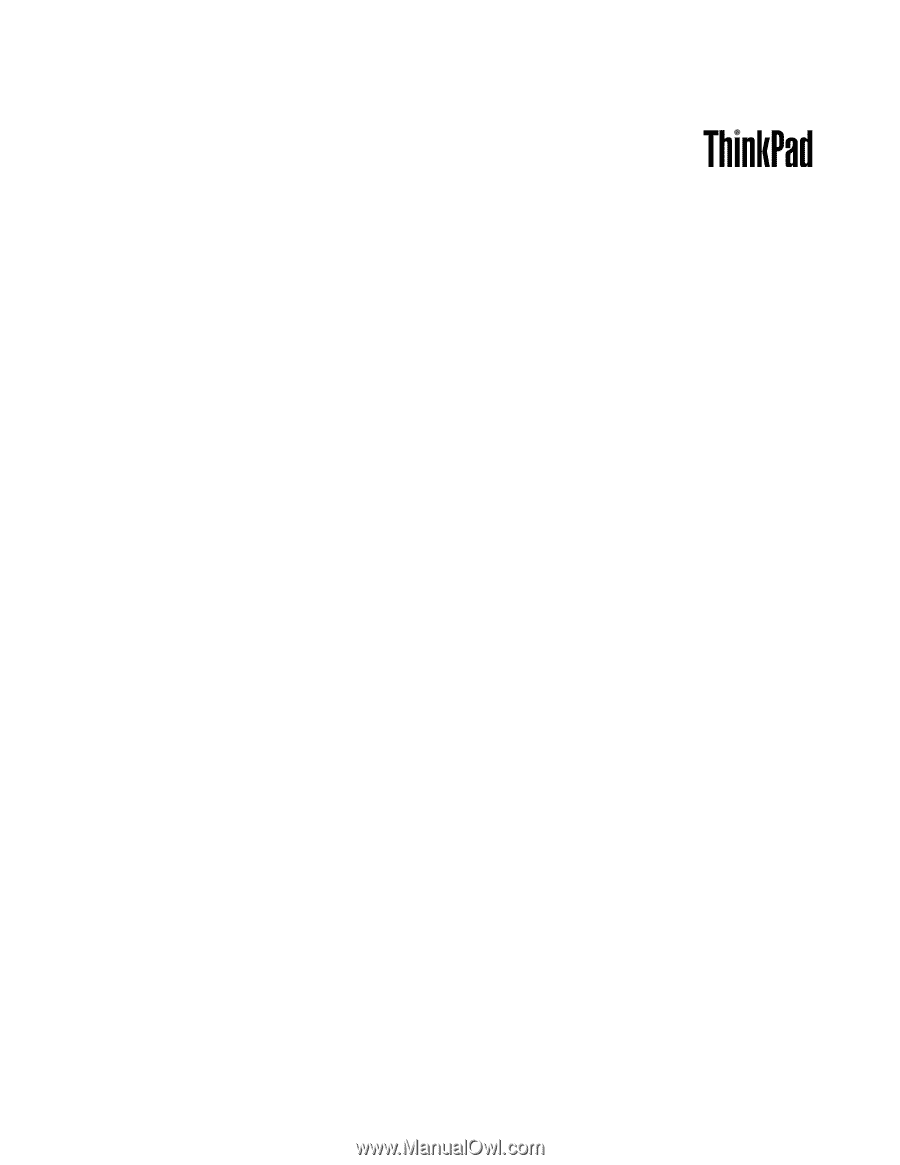
Manual de Utilizador
ThinkPad Edge E420 e E520